Инсталиране и премахване на джаджи на Android

- 3878
- 124
- Ms. Jaime Wolff
Наскоро във всички операционни системи такова нещо като джаджи стана доста популярно. Прекарахме няколко години в криогенна камера и не знаем какви неразбираеми графични елементи са пълни с вашия Android-Smartphone? Как да ги премахнете или, обратно, добавете нови? Тогава си струва да разберете повече, научете се да ги управлявате и, ако е необходимо, да можете да инсталирате или изтриете.

Как да инсталирате или изтриете дизайни на Android.
Какво е?
Приспособлението е мини прилагане или част от програмата, която показва определена информация на основния екран на устройството. По този начин не е необходимо да отваряте самата програма или да се задълбочите в настройките, за да получите данни, които ви трябват бърз достъп. Много приложения в Android имат тези допълнителни помощни програми. Например, можете да видите получените съобщения, без да отваряте клиент по пощата, да превъртите през лентата, без да отваряте социална мрежа. Има независими: часовник, зареждане на процесора, време, валутен преобразувател и т.н. P. Те са доста лесни за инсталиране или премахване.
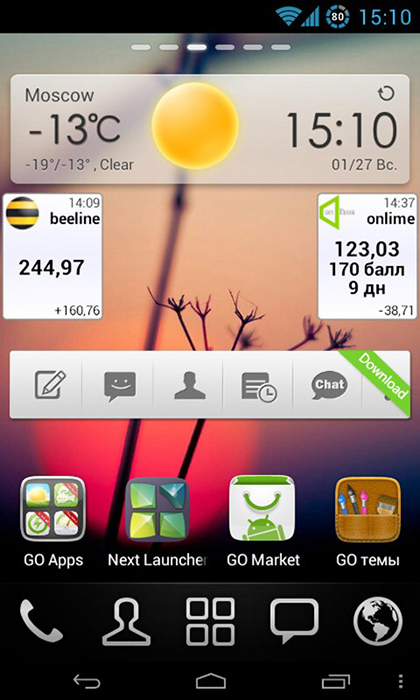
За Android днес има огромен брой джаджи. Някои могат да бъдат изтеглени чрез Google Play, докато други са достъпни по подразбиране. В допълнение, можете да промените размера на тези динамични снимки, да ги поставите на екрана най -подходящи. Време е да разберете как да ги поставите или изтриете.
Как да го сложа?
Разбрахме какви са джаджи. Сега трябва да разберете как да ги инсталирате на екрана в Android.
- Докоснете (щракнете) на безплатното място на главния екран и задръжте, докато се появи менюто.
- Там избираме раздела "Widgets".
- Оттам прехвърляме всяка полезност, която обичаме на екрана.

Това е традиционен начин, по който можете да поставите всеки изтеглен или стандартен динамичен прозорец в Android. Но някои програми имат личен контрол, те не винаги ще бъдат възможни за инсталиране по този начин. Ако изтеглим такова приложение, то ще ни покани да добавим динамичен прозорец към работното пространство.
Тези усъвършенствани етикети в Android също са удобни, тъй като можете да промените техния размер. За да направите това, трябва да го задържите и след това да се опитате да разтегнете пръстите си, или да изберете желаната стойност в настройките. Но си струва да се отбележи, че не всеки елемент може да бъде променен.
Отстраняване
Премахване на елементите на интерфейса толкова лесно, колкото инсталирането. В някои версии трябва да задържите пръст върху иконата и да изчакате, докато кошницата се появи. Просто хвърлете графичен модул в него. На други Android дръжте пръста си на свободно място на екрана и след това щракнете върху кръста, който се появява във всяка икона и джаджа.
Ако сте изтрили това мини-прилагане по този начин, след това можете спокойно да се върнете, както беше казано по-горе. Но може да е така, че самата джаджа е независима полезност. След това можете да го изтриете през менюто, като изберете раздела "Приложение" и да намерите подходящото, от което се нуждаем. След това полезността вече не може да бъде добавена отново.
Сега знаете какви джаджи са в Android, как да ги управлявате, как да поставите и изтриете. Тези отлични мини-приложения могат значително да улеснят работата със смартфон или таблет. Основното е да не прекалявате и да оставите място за други преки пътища.
- « Актуализация на Acrobat Reader или отказ на актуализации
- Инсталиране на играта от архива на Winrar »

